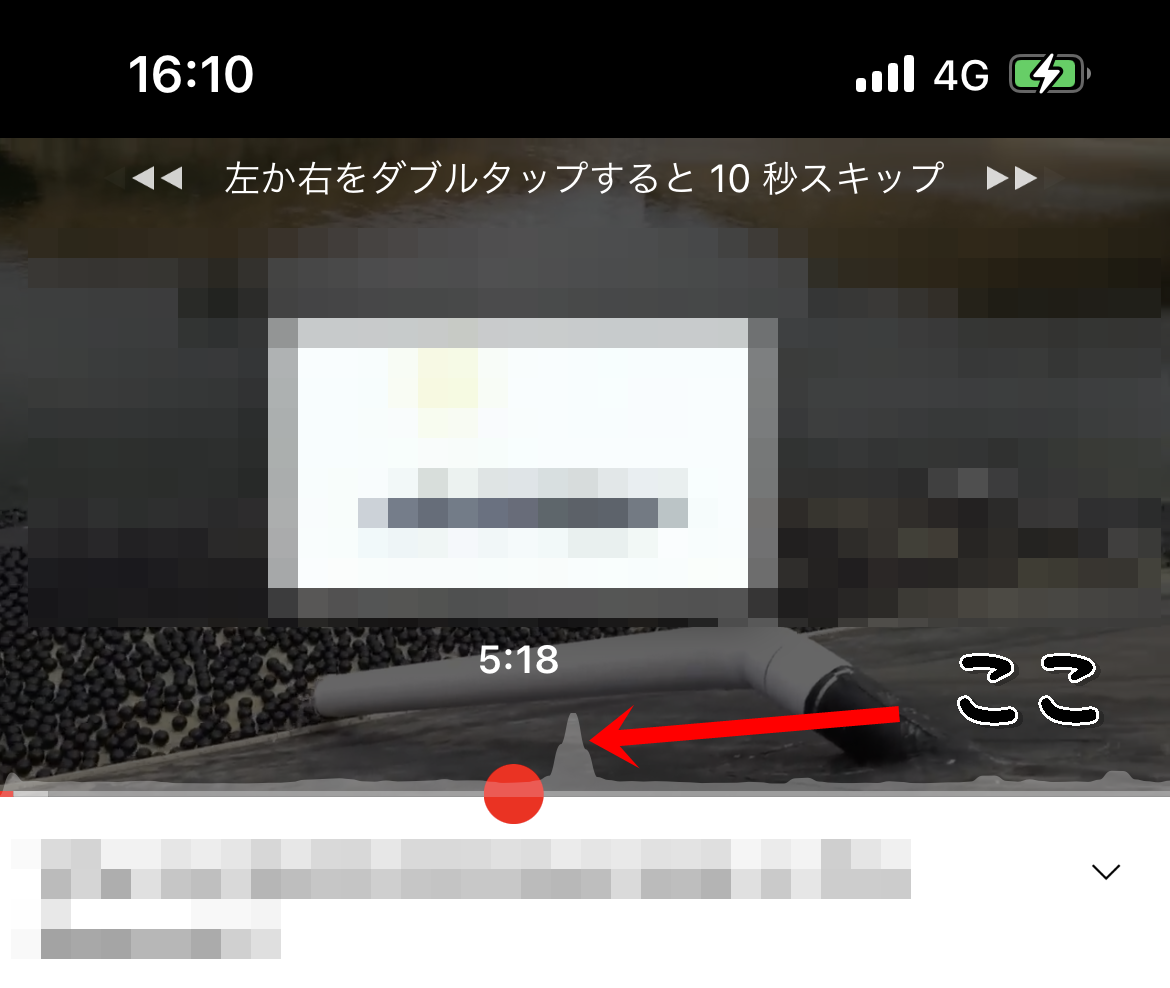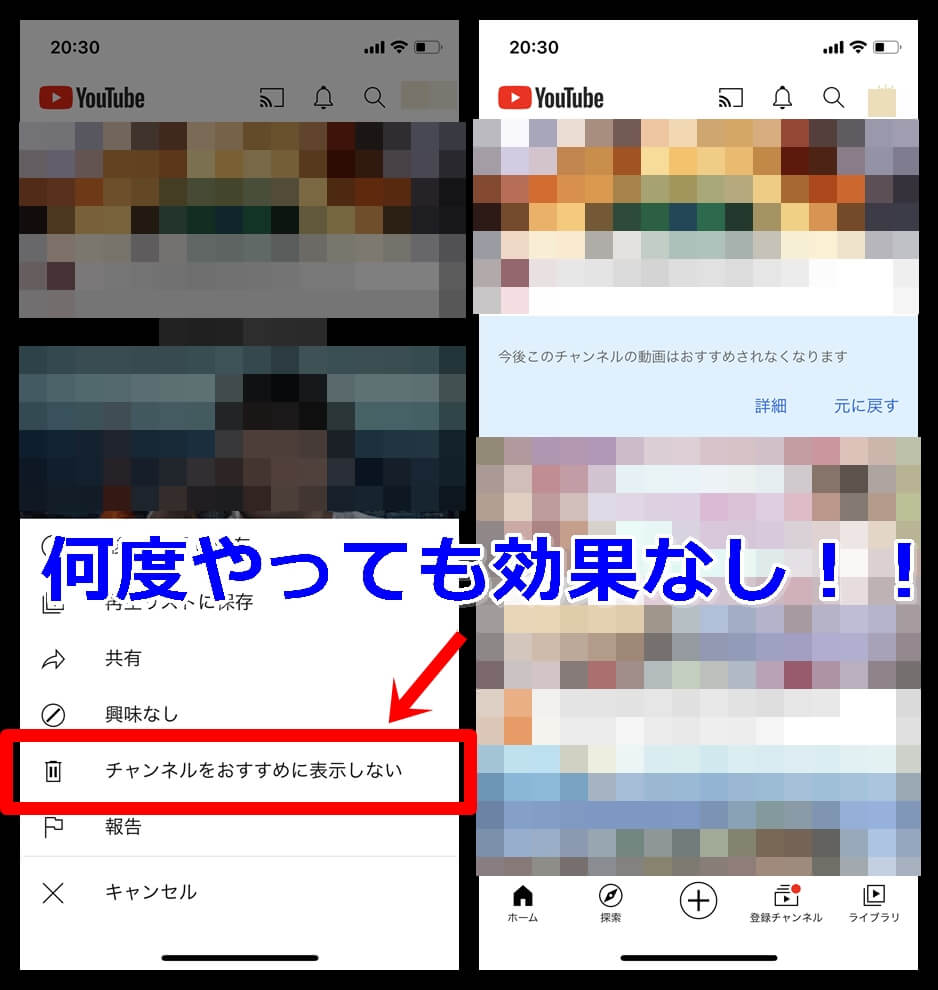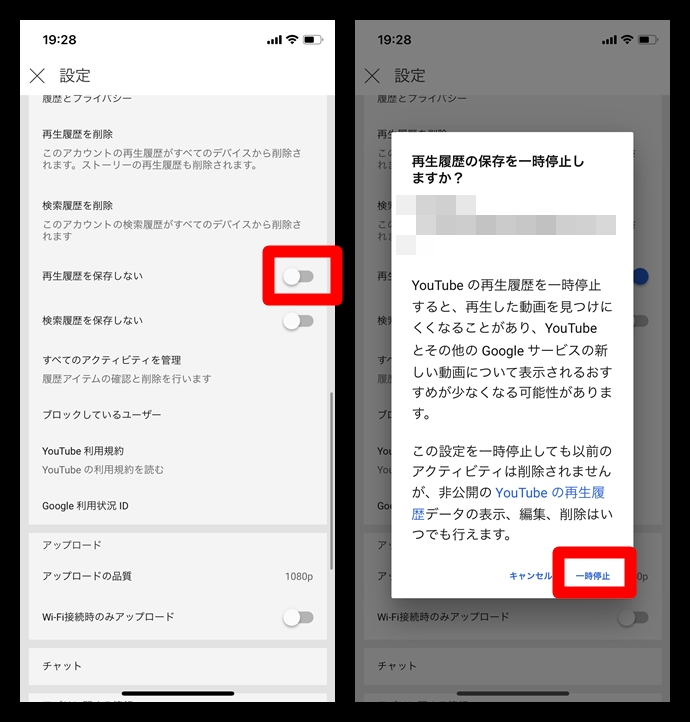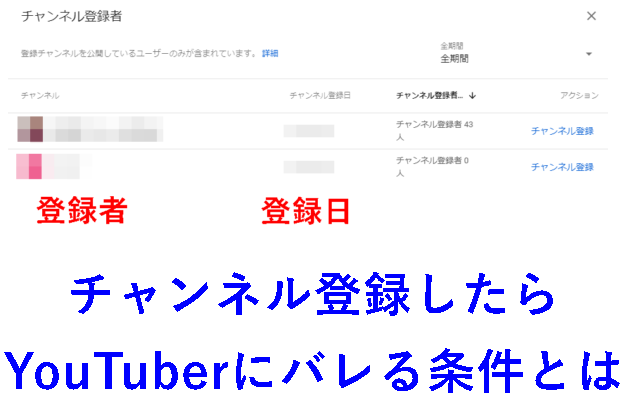YouTube動画を再生しようとした際に
- 読み込みエラー 再試行するにはタップしてください。
- エラーが発生しました。
- 再生エラー やり直すにはタップしてください。
- サーバーとの接続が切断されました。
といった再生に関するエラーのお知らせが出てきた時に管理人が試してみたこと、そして実際に効果があった事をまとめています。
実際に試したこと以外にも、これをやれば良いという事も調べてまとめました!
まずは簡単にやるべきことだけを説明しておくと
- 通信環境を改善する
- 動画の解像度を下げてみる
- インターネットの回線速度の問題がある場合、動画の解像度によって表示速度が悪くなったり接続が不安定になることがある
- 例えばHD 720p で動画を再生する場合、2.5 Mbpsの回線速度がちゃんと見れる速度として推奨されている
- これが原因だなと思ったら、解像度を下げて再生してみる
- YouTubeアプリを再起動する
- YouTubeアプリを最新バージョンにアップデートする
- デバイスを再起動する
- デバイスのソフトウェアのバージョンを最新にする
- YouTubeアプリをアンインストールして再起動する
- YouTube自体のエラーを疑う
実際にどうやるべきなのかは記事本文内で説明しています。
対処法1 通信環境を改善する
まず最初にやるべきこととしては通信環境を改善することです。
通信エラーになっているということはもしかしたら一時的に通信速度が低下しているという場合もあります。
例えば無料Wi-Fiなどで接続をしている場合、他の人が負担をかけるような事をしたら全体的に速度が低下するようなこともあるので、その場合には復旧するまで待つしかありません。
また建物内の奥などにように電波が届きづらい場所にいると接続エラーも多発しやすいので注意が必要です。
対処法2 動画の解像度を下げてみる
動画の解像度を高くしていると動画の再生に支障をきたすことがあります。
通信速度別の推奨解像度
YouTubeでは以下の通信速度がそれぞれの解像度において推奨されています。もし高い解像度で動画を見ているのであれば、解像度を下げるというのも1つの手です。
| 動画の解像度 | 推奨される持続的な速度 |
|---|---|
| 4K | 20 Mbps |
| HD 1080p | 5 Mbps |
| HD 720p | 2.5 Mbps |
| SD 480p | 1.1 Mbps |
| SD 360p | 0.7 Mbps |
ちなみにですが、自分の通信速度を調べるには「インターネット速度テスト」を実行しましょう。
インターネット速度テスト
Googleにて「インターネット速度テスト」と検索をして以下のように実施します。
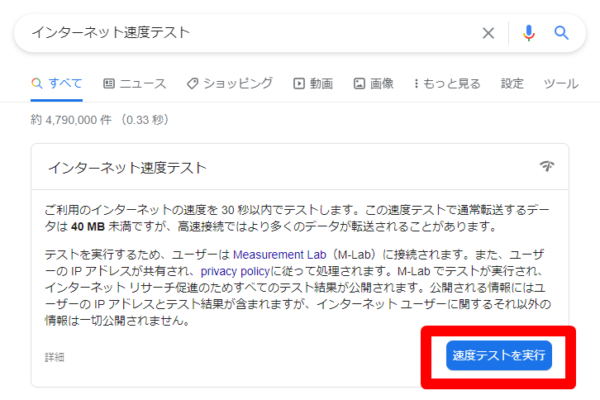
インターネット速度テストと検索をした場合、「速度テストを実行」が表示されるので、そちらをクリック。
速度テストを実行すると以下のように表示されます。
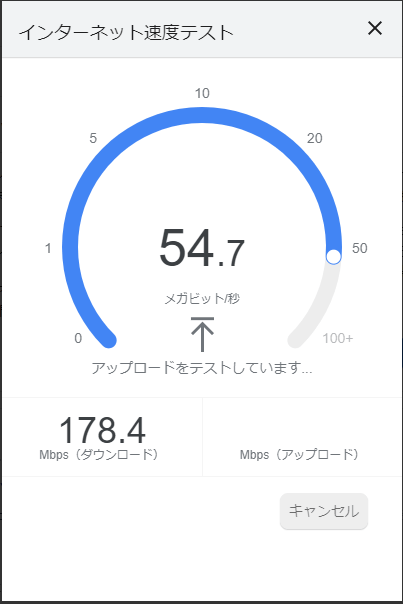
ネットを閲覧する際にはダウンロードの方の速度を見ます。今回の場合には178.4Mbpsなので4Kの解像度でも耐えうるということになります。
対処法3 YouTubeアプリを再起動する
一時的にキャッシュなどで重くなっているような場合にはYouTubeアプリを再起動することで改善することもあります。
対処法4 YouTubeアプリを最新バージョンにアップデートする
YouTubeアプリが最新になってない場合、トラブルが起こることも出てきます。
最新バージョンになっているかどうかについては、App StoreやGoogle Play StoreからYouTubeを検索してみてアップデートボタンがないか確認してみてください。
バージョン履歴を見る
またバージョン履歴を見ることで直近のアップデート情報が掲載されています。
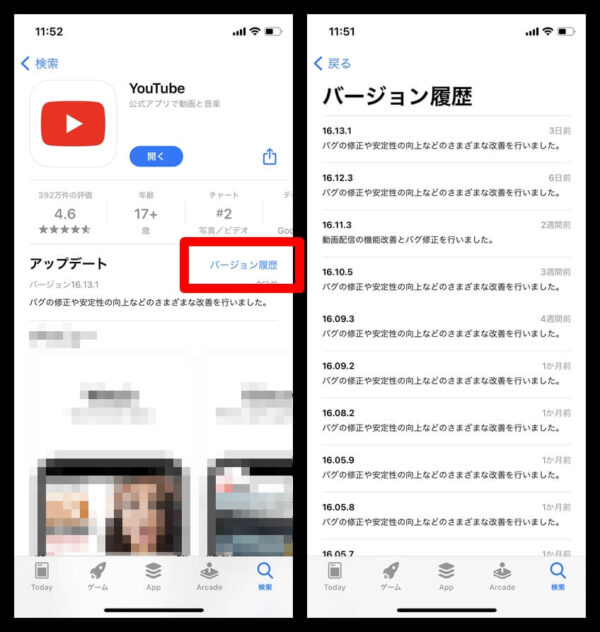
対処法5 デバイスを再起動する
利用している端末を再起動することで解決する場合もあります。
ずっと端末を再起動してないと重くなってしまい、他のアプリなどでも動作が重くなったり落ちやすくなることがあります。そういった場合にはデバイスを再起動させてみてください。
対処法6 デバイスのソフトウェアのバージョンを最新にする
デバイスに搭載されているソフトウェアアップデート、システムアップデートを実行されてない場合にもトラブルが起こりやすくなります。
iPhoneであれば設定>一般>ソフトウェアアップデートより「お使いのソフトウェアは最新です。」と出てないならソフトウェアアップデートを実行してください。
基本的には自動アップデートをしておくと良いです。ちなみにですが、デバイスのアップデートはWi-Fi環境でないと実行できません。
■詳細
⇒【iPhone】iOSアップデートはWi-Fiなしだと通信量がやばい?コンビニやフリーWi-Fiを使う方法も
対処法7 YouTube自体のエラーを疑う
YouTube自体が何らかのトラブルを起こしている場合には、そもそもどうしようもありません。こういった場合は公式の発表を見るのもそうですが、Twitterで情報を調べてみるのが一番早いです。
YouTubeのように大多数の人が利用しているアプリであれば、仮に大規模なエラー・トラブルが発生した場合、Twitterのトレンド欄に出てくることがあります。
Twitterのトレンドを確認してみたり、Twitter検索で「YouTube エラー」などと検索をしてみて他に同様の事をツイートしている一般ユーザーがいないか調べてみましょう。
短期間で同様のツイートがあれば、YouTube自体の障害・トラブルであることがわかります。
■詳しくはこちら
⇒Twitter検索・トレンドを活用して大規模サーバー障害を調べる方法
対処法8 YouTubeアプリをアンインストールして再インストールする
これは面倒なのであまりおすすめしないので、最後に持ってきました。YouTubeアプリをアンインストールした後に、再インストールを行うことでエラーを解決する場合もあります。
ただし、ここまでの場合って管理人がこれまでYouTubeやその他のアプリを利用してきた中で起こったことがないです。
なので、上で説明したことのすべてを実行してもダメだったという場合に実行してみてください。
■もっと詳しく調べる
⇒YouTubeの仕様や使い方まとめ